Фактически, без учетной записи Apple ID, пользователь не сможет в полной мере насладиться всеми достоинствами техники на базе iOS. Используя свои уникальные логин и пароль, вы сможете эффективно совершать покупки, общаться с друзьями, сохранять записи, слушать музыку и многое другое.
Как восстановить Apple ID?
Apple ID — ваш надежный пропуск в сервисы iTunes Store, iCloud, Mac App Store или любые другие, связанные с одноименной компанией. Если вы ранее уже создавали свой Apple ID, но забыли или потеряли его, пройдите простую процедуру проверки на сайте Apple, с адресом своего электронного почтового ящика. Пошагово это выглядит так:
- на указанном выше сайте жмем кнопку «Забыли пароль?» и вводим затребованные личные данные (фио, адрес);
- возможно, на каком то устройстве вы уже используете Apple ID, но не помните его? Проверьте результат в меню «Настройки -> «App Store» -> «Настройки» (либо «iCloud» -> «Настройки», либо «Сообщения» -> «Отправка/прием») и найдите идентификатор, который будет выглядеть, как на изображении ниже:
Как создать Apple ID через iTunes?
- Загрузите iTunes и зайдите в программу.
- Откройте меню «Магазин», в нем найдите « Создать Apple ID». Выбирайте данный пункт и жмите «Продолжить».
- Изучите правила пользования сервисом и подтвердите, что соглашаетесь с ними.
- Далее последует форма создания Apple ID, в которой необходимо указать email, резервный ящик, а также контрольный вопрос для надежности.
- Жмем «Продолжить» (если появится сообщение, что Apple ID уже зарегистрирован, воспользуйтесь указанным email’ом для входа).
- Следующий шаг — ввод данных о кредитной карте, с которой будет взиматься плата, в случае оформления покупок на iTunes.
- Жмем «Продолжить» и проверяем введенный при регистрации email. Следуйте инструкциям в письме от Apple, после чего ваш ID будет успешно создан.
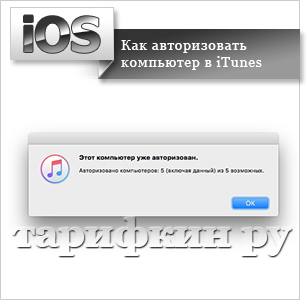
Теперь вы можете использовать Apple ID для входа в iTunes Store, Mac App Store и iBooks Store, на любых персональных компьютерах или устройствах iPhone, iPad, iPod. При наличии необходимости, ID можно поменять, зайдя на страницу учетной записи , выбрав «Безопасность»->»Изменить пароль». Потребуется ввести старый пароль для подтверждения процедуры и придумать новый. Любые вопросы о пользовании Apple ID можно задать на официальной странице поддержки пользователей .
iTunes (или как его еще часто называют русскоязычные пользователи тунец) - это бесплатная программа от компании Apple, доступная для Mac и PC. Она позволяет организовать и упорядочить медиаконтент на компьютере, предоставляет возможность просмотра видео и прослушивания музыки, а также позволяет управлять приложениями для iPhone, iPad и iPod, включая их приобретение и загрузку из iTunes Store.
Для того, чтобы совершать покупки различных программ для iPhone и iPad вам нужно авторизовать компьютер в iTunes. Для этого в свою очередь необходимо иметь учетную запись в App Store, установленную на компьютере программу iTunes и работающее соединение с сетью Интернет.
Если все это у вас есть, то предлагаем вам ознакомиться с пошаговой инструкцией о том, как авторизовать свой компьютер в iTunes.
Существует ограничение на количество одновременно авторизованных в iTunes компьютеров, которое равно пяти. Поэтому, чтобы зайти с шестого компьютера вам нужно будет произвести деавторизацию на любом из пяти уже авторизованных. Кроме того, деавторизацию полезно проводить каждый раз, когда вы работаете на чужом компьютере. Если вы оставите его в авторизованном состоянии, то любой желающий сможет воспользоваться вашей учетной записью, чтобы сказать платные приложения и несанкционированно использовать ваши денежные средства.
Чтобы выполнить деавторизацию компьютера в iTunes нужно выполнить следующие шаги: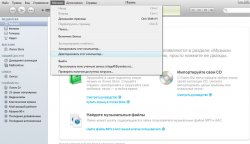
Можно деавторизоваться и по-другому. Для этого перейти в магазин iTunes Store и кликнуть левой кнопкой мышки по треугольнику справа от вашего адреса электронной почты. Во появившемся меню выбрать Выйти (если при регистрации вы выбирали русскую локализацию), или Sign Out (если регистрировались на англоязычные данные).
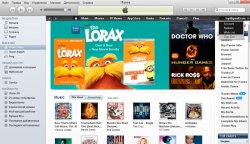
Также один раз в год есть возможность деавторизовать сразу все компьютеры, выполнив следующие действия:

Как видите, ничего сложного в том, чтобы авторизовать и деавторизовать свой компьютер в iTunes нет.
Магазин App Store это торговая площадка в интернете, где можно приобрести не только музыку, но видео, фильмы, а также разнообразные приложения и программы, все, что необходимо для современного iPod touch, iPad или iPhone. Ниже будет описана инструкция, как правильно провести регистрацию в данном сервисе,.
Регистрация в iTunes это довольно простая процедура, которая все же имеет один нюанс, когда нужно указать номер своей кредитной карты. Без номера кредитной карты регистрацию пройти невозможно, конечно, можно ввести номер своей настоящей карты, однако это не всегда выход из ситуации. Рассмотрим более простой способ регистрации, ведь регистрация iTunes может быть совершенно простой и без карточки.
Просмотрев видео можно понять, что здесь имеется два преимущества регистрации без карточки, во-первых, это возможность использовать те приложения, которые недоступны другим странам, во-вторых, у вас появится возможность использования промо-кодов, для скачивания программ.
Начинаем регистрацию, старайтесь внимательно прочитать инструкцию и обращать внимание на каждую мелочь. Сначала необходимо запустить программу iTunes далее переходим в раздел iTunes Store, где нужно убедиться, что у вас выбрано местоположение – Соединенные Штаты Америки.
В колонке с правой стороны необходимо отметить Free Apps , затем нажимаем на любое бесплатное приложение. Помните, что приложение обязательно должно распространяться на бесплатной основе, иначе потребуется кредитная карта.

Если все было сделано правильно, то перед вами должно появиться кнопка «Free App », на которую необходимо нажать. Заметьте, что на ней не должна быть надпись «Buy App»!

В окне, которое появилось перед нами, необходимо выбрать пункт «Создать новую учетную запись ».
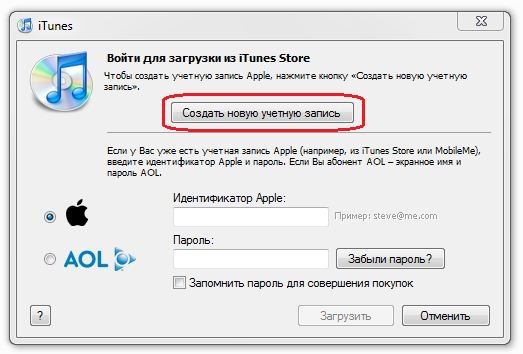

Вновь ищем кнопку «Continue » в следующем окне и ставим галочку в самом низу.

Для того чтобы загружать и воспроизводить медиаконтент, распространяемый через онлайн-магазин iTunes Store, недостаточно установить на персональный компьютер одноименный многофункциональный мультимедийный плеер и быть зарегистрированным пользователем, необходимо еще и выполнить авторизацию ПК на указанном интернет-ресурсе. Суть авторизации заключается в запоминании индивидуальных особенностей компьютера или ноутбука в базе iTunes Store и «привязке» их к Apple ID покупателя.
Операция авторизации ПК на сайте магазина выполняется с помощью программы iTunes. Для исключения проблем с безопасностью и правильной работы плеера рекомендуется использовать самую свежую его версию или регулярно делать обновления ПО. Запускаем установленный на компьютере цифровой медиаплеер и выбираем в меню окна программы пункт «iTunes Store» → «Войти» (1) или просто нажимаем на пиктограмму входа (2). Выполнение аутентификации пользователя возможно только при наличии подключения используемого устройства к сети Интернет. Вводим в поле Apple ID появившейся на экране панели iTunes правильный идентификатор, обычно являющийся адресом электронной почты и служащий учетной записью пользователя, а в поле Пароль - соответствующий ему набор символов и жмем кнопку «Войти».


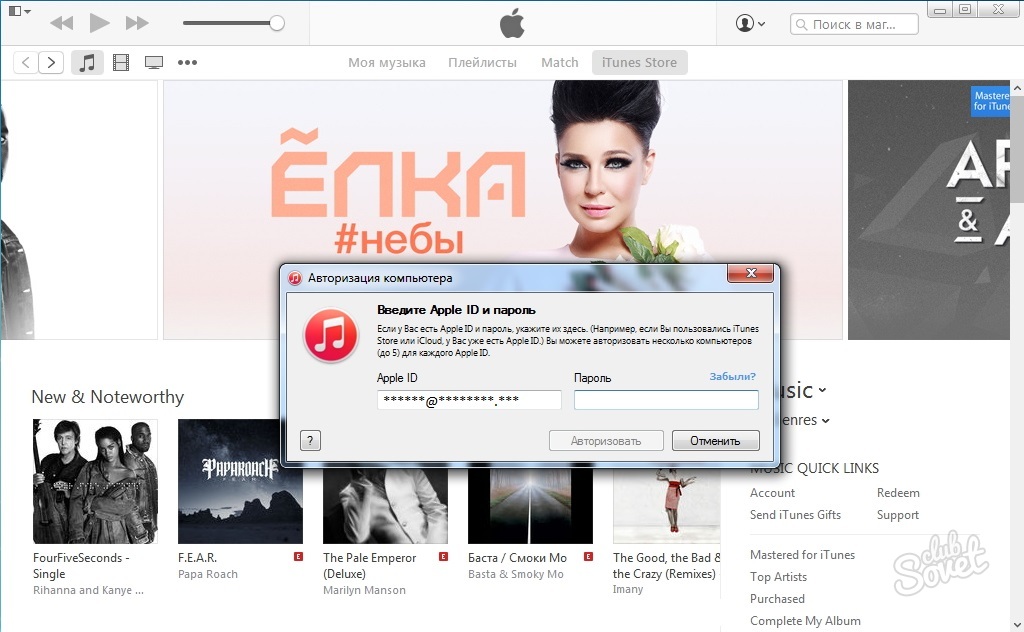

Как правило, проблем с выполнением данной операции не возникает, если не превышен лимит количества авторизуемых устройств, который составляет пять ПК или ноутбуков. В случае необходимости работы с приобретенными мультимедийными файлами на сверхлимитном компьютере одно устройство из ранее использовавшихся следует деавторизовать. Эту же процедуру стоит выполнить и при переустановке операционной системы.
Что нужно для того чтобы приступить к просмотру купленного контента из магазина iTunes Store на данном компьютере? Начинающие пользователи могут подумать, что для этого достаточно иметь Apple ID, введя его в iTunes. Но это не совсем так – для просмотра контента необходимо провести авторизацию своего ПК. Как авторизовать компьютер в iTunes и получить возможность воспроизведения купленного контента? Об этом вам поведает данная инструкция.
Где брать контент для легального просмотра и воспроизведения на устройствах с iOS, а также на компьютерах с iTunes? Специально для этого был создан электронный магазин iTunes Store. Здесь представлено огромное количество развлекательного контента – это музыкальные треки, фильмы, смешные видеоролики, клипы и многое другое. Для того чтобы получить доступ ко всему этому богатству, необходимо установить на свой компьютер приложение Айтюнс. Также нужно убедиться, что компьютер авторизован iTunes – это проверяется в самом приложении.
Для чего вообще нужна авторизация? Представьте, что вы приобрели новый альбом своей любимой музыкальной группы, воспользовавшись домашним компьютером. Прослушать этот контент можно только на авторизованном ПК. А можно ли прослушать его на другом компьютере? Конечно, можно – именно для этого и нужна авторизация. Выполнив вход на другом ПК с использованием Apple ID, необходимо выполнить авторизацию . Теперь вы сможете прослушать на этом компьютере ранее купленные музыкальные треки и посмотреть видеоролики.
Нужно помнить, что на одном Apple ID можно авторизовать до пяти компьютеров. То есть, купленный вами контент будет доступен к прослушивания всего на пяти ПК – не больше. При этом максимальное количество привязок авторизаций к одному компьютеру составляет 1 шт.
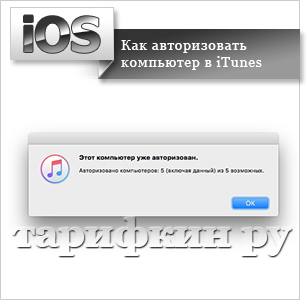
Вы купили iPhone и хотите приступить к покупке контента и его закачиванию в свой новый смартфон с возможностью воспроизведения на ПК? Тогда вам нужно знать, как авторизовать компьютер в iTunes. Делается это очень легко:
- Устанавливаем на свой компьютер последнюю версию iTunes;
- Авторизуемся со своим Apple ID;
- Проходим в меню «Учетная запись – Авторизации – Авторизовать этот компьютер».
Теперь компьютер является авторизованным – на нем можно воспроизводить контент, купленный под данным Apple ID . Аналогичным образом выполняем авторизацию на других компьютерах, где планируется воспроизведение музыкальных треков и видеороликов.
Как можно проверить количество авторизаций, проведенных под данным Apple ID? Делается это с помощью программы iTunes. Для этого заходим в меню «Учетная запись» и выбираем пункт «Просмотреть». Откроется страница «Информация об учетной записи». Прокрутите ее в самый низ – здесь вы увидите раздел «Обзор Apple ID», в котором будет указано количество авторизованных компьютеров. При этом подробная информация о данных компьютерах в этом разделе не отображается.
Вы зашли в меню просмотра информации об учетной записи и обнаружили, что пункта с количеством авторизованных компьютеров нет, то это означает, что под текущим Apple ID авторизован всего один компьютер (или ни одного). Для того чтобы отозвать авторизацию сразу на всех ПК, необходимо нажать в разделе «Обзор Apple ID» на кнопку «Деавторизовать все».
Если вы больше не хотите просматривать и прослушивать контент на авторизованных ранее компьютерах, отзовите авторизацию и проведите ее только на тех компьютерах, что находятся в вашем распоряжении.
Вы с удивлением обнаружили, что компьютер, который ранее был авторизован в iTunes, вдруг стал неавторизованным? Такое может произойти в результате изменения конфигурации компьютера или после переустановки Windows. Если вы планируете заменить какое-либо оборудование (жесткий диск, память, видеокарту и т. д.) или переустановить операционную систему, обязательно отзовите авторизацию с помощью указанной выше инструкции.

Вы собрались провести авторизацию компьютера в iTunes, но вдруг обнаружили отсутствие верхнего меню с нужными пунктами? Такое действительно случается на компьютерах под управлением операционной системы Windows. Для того чтобы активировать отображение данной панели, необходимо вызвать меню из левого верхнего меню iTunes и нажать на пункт «Показать строку меню»
- теперь вы можете воспользоваться вышеуказанными инструкциями и выполнить авторизацию на текущем компьютере.
У вас возникли какие-то другие проблемы с установкой iTunes, авторизацией компьютера или входом в iTunes Store под своей учетной записью? Вы можете поискать помощь в наших инструкциях или воспользоваться вспомогательными материалами на сайте Apple. Там же вы сможете обратиться в службу технической поддержки разработчика. Но нужно заметить, что проблемы с iTunes и авторизацией компьютеров возникают достаточно редко.
